Windows Terminal 0.9 发布
时间:2020-02-25 11:33 来源:linux.it.net.cn 作者:IT
Windows Terminal 0.9 发布了,此版本带来了一些新特性。
命令行参数
wt 执行别名现在支持命令行参数,主要功能是可以从任何目录,使用各种配置文件启动新选项卡终端,可以自定义的空间很大,比如:
wt -d .
在当前工作目录中使用默认配置文件打开终端。
wt -d . ; new-tab -d C:\ pwsh.exe
打开具有两个选项卡的终端,其中第一个选项卡在当前工作目录使用默认配置文件运行,第二个选项卡在 C:\ 目录中将 pwsh.exe 作为默认配置文件中的命令行运行。
wt -d C:\Users\cinnamon\GitHub\WindowsTerminal ; split-pane -p "Command Prompt" ; split-pane -p "Ubuntu" -d \\wsl$\Ubuntu\home\cinnak -H
执行如下操作:
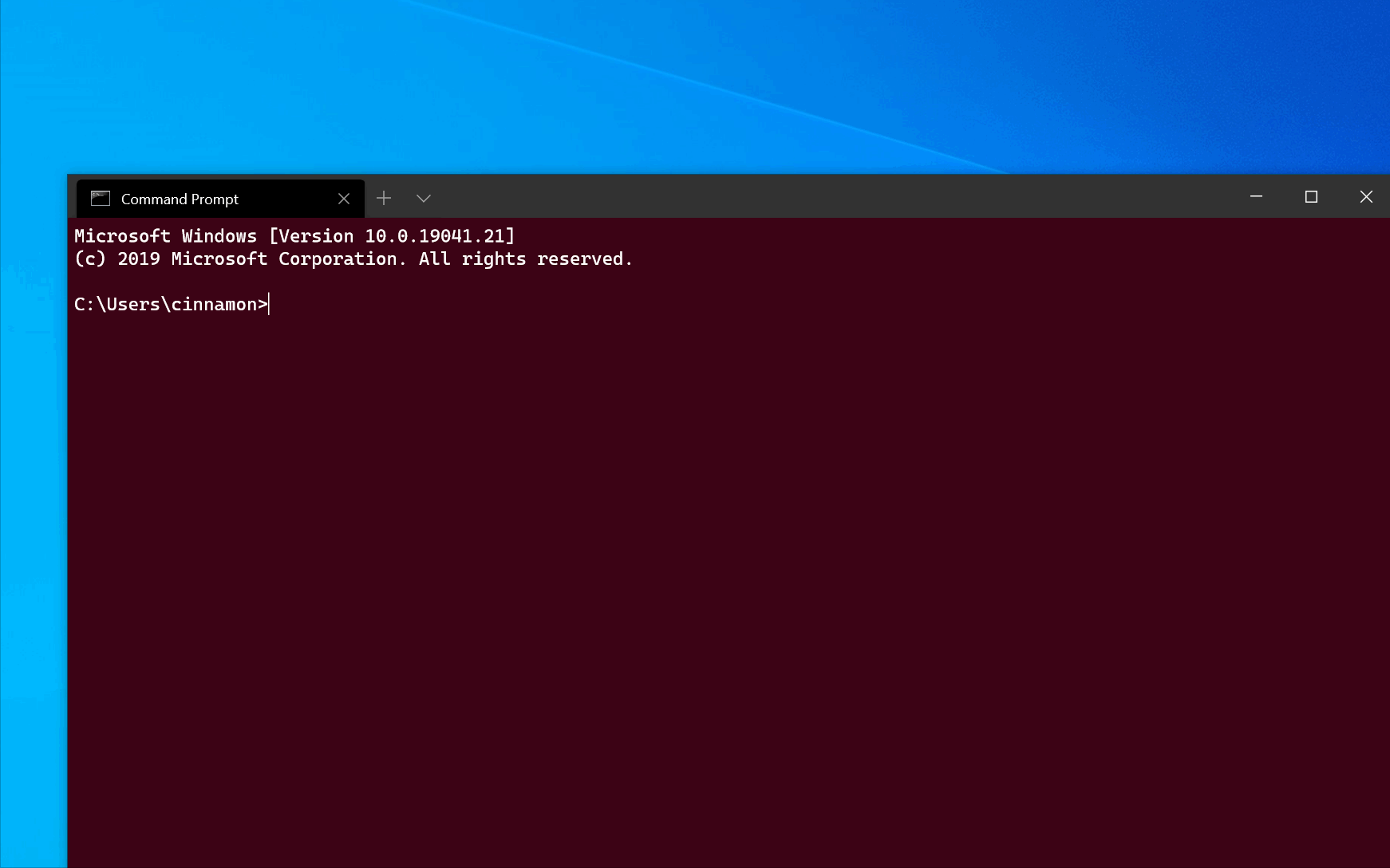
自动检测 PowerShell
Windows 终端现在可以检测到任何版本的 PowerShell,并自动创建一个配置文件。最好的 PowerShell 版本将被标定为“PowerShell”,其它版本列在下方,PowerShell Core 也会一并列出来。系统判定“最好”的方法是从最高版本号开始,再到最高 GA 版本,再到最佳打包版本。
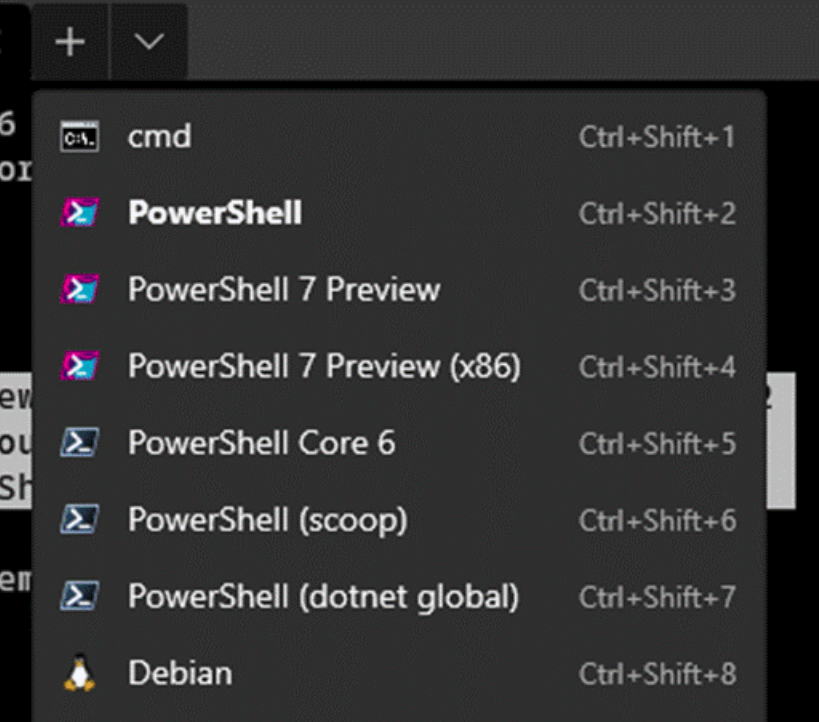
此外现在可以确认是否关闭所有选项卡。
新版本还带来了其它一些改进,以及 bug 修复,详情查看发布公告:
https://devblogs.microsoft.com/commandline/windows-terminal-preview-v0-9-release
(责任编辑:IT)
Windows Terminal 0.9 发布了,此版本带来了一些新特性。 命令行参数 wt 执行别名现在支持命令行参数,主要功能是可以从任何目录,使用各种配置文件启动新选项卡终端,可以自定义的空间很大,比如: wt -d . 在当前工作目录中使用默认配置文件打开终端。 wt -d . ; new-tab -d C:\ pwsh.exe 打开具有两个选项卡的终端,其中第一个选项卡在当前工作目录使用默认配置文件运行,第二个选项卡在 C:\ 目录中将 pwsh.exe 作为默认配置文件中的命令行运行。 wt -d C:\Users\cinnamon\GitHub\WindowsTerminal ; split-pane -p "Command Prompt" ; split-pane -p "Ubuntu" -d \\wsl$\Ubuntu\home\cinnak -H 执行如下操作:
自动检测 PowerShell Windows 终端现在可以检测到任何版本的 PowerShell,并自动创建一个配置文件。最好的 PowerShell 版本将被标定为“PowerShell”,其它版本列在下方,PowerShell Core 也会一并列出来。系统判定“最好”的方法是从最高版本号开始,再到最高 GA 版本,再到最佳打包版本。
此外现在可以确认是否关闭所有选项卡。 新版本还带来了其它一些改进,以及 bug 修复,详情查看发布公告: https://devblogs.microsoft.com/commandline/windows-terminal-preview-v0-9-release (责任编辑:IT) |